Heim >häufiges Problem >Was soll ich tun, wenn die Win10 Professional-Version keine Verbindung zum WLAN herstellen kann?
Was soll ich tun, wenn die Win10 Professional-Version keine Verbindung zum WLAN herstellen kann?
- WBOYWBOYWBOYWBOYWBOYWBOYWBOYWBOYWBOYWBOYWBOYWBOYWBnach vorne
- 2023-07-13 17:49:352208Durchsuche
Unser Computersystem wurde auf Win10 aktualisiert, was das Ergebnis des Fortschritts der Zeit ist. Einige Benutzer finden, dass die Funktionen der Win10-Home-Version nicht ausreichen, und aktualisieren sie daher auf die Win10-Professional-Version. Nach dem Upgrade stellte ich fest, dass die Win10 Professional-Version keine Verbindung zum WLAN herstellen konnte. Was passiert jetzt und wie lässt sich das Problem beheben? Heute stellt Ihnen der Editor ein grafisches Tutorial und ein Lehrvideo zur Verfügung, um das Problem zu lösen, dass Win10 Professional keine Verbindung zum WLAN herstellen kann.
Was soll ich tun, wenn die Win10 Professional-Version keine Verbindung zum WLAN herstellen kann?
1. Wir öffnen den Vorgang (zum Öffnen mit der rechten Maustaste auf das Startmenü klicken) und führen den Befehl cmd aus.
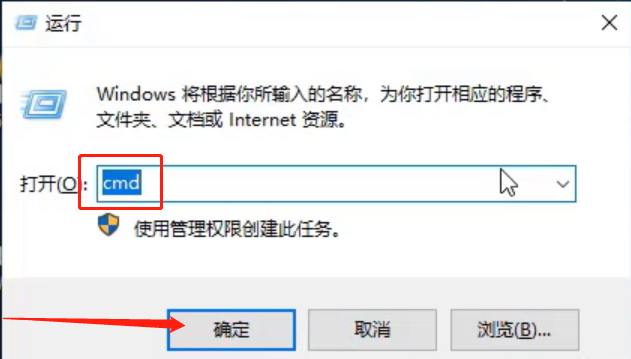
2. In der Eingabeaufforderung geben wir den Befehl im Bild unten ein, um zur Ausführung zum Fahrzeug zurückzukehren.
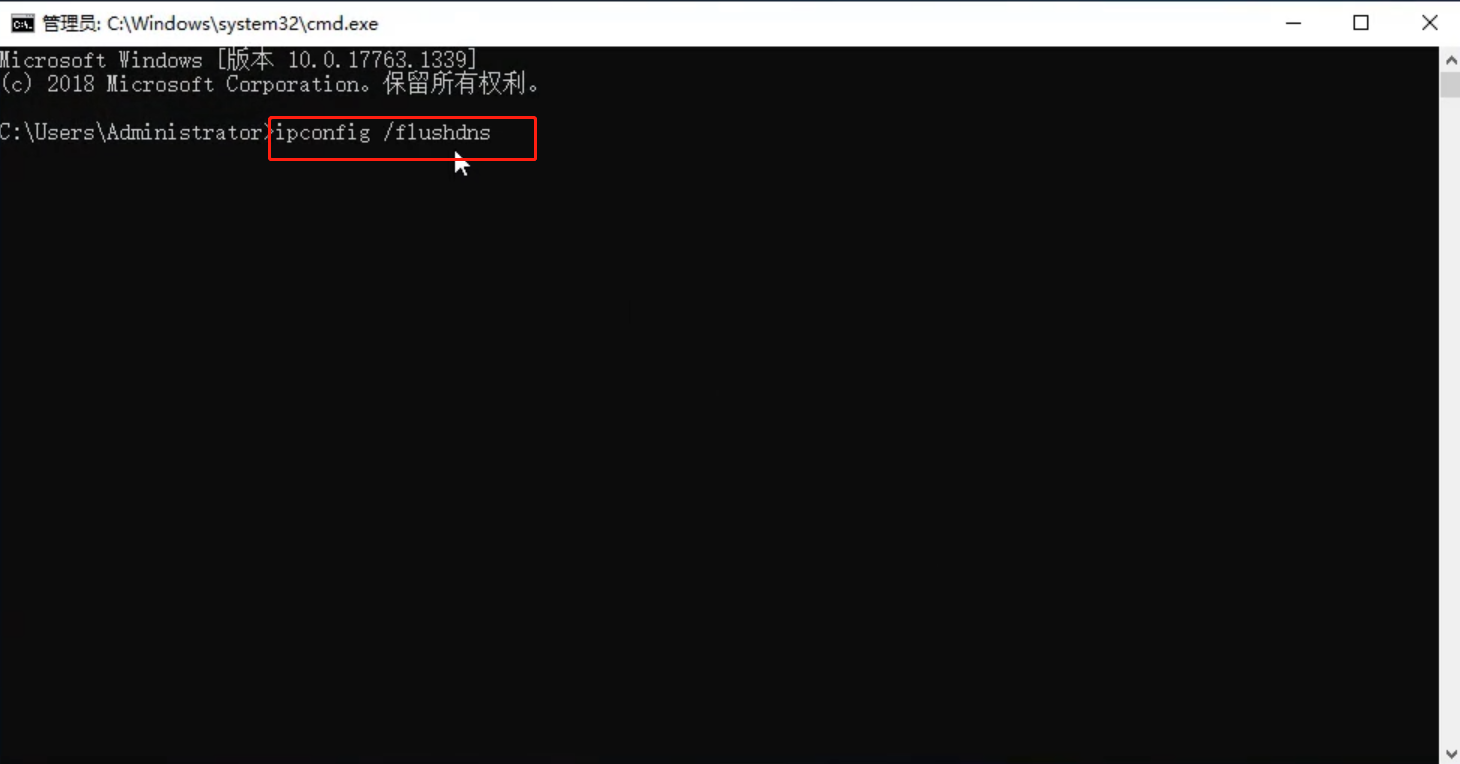
3. Nach der Meldung, dass der DNS-Auflösungscache erfolgreich aktualisiert wurde, geben wir den folgenden Befehl ein, um zur Ausführung zum Fahrzeug zurückzukehren.
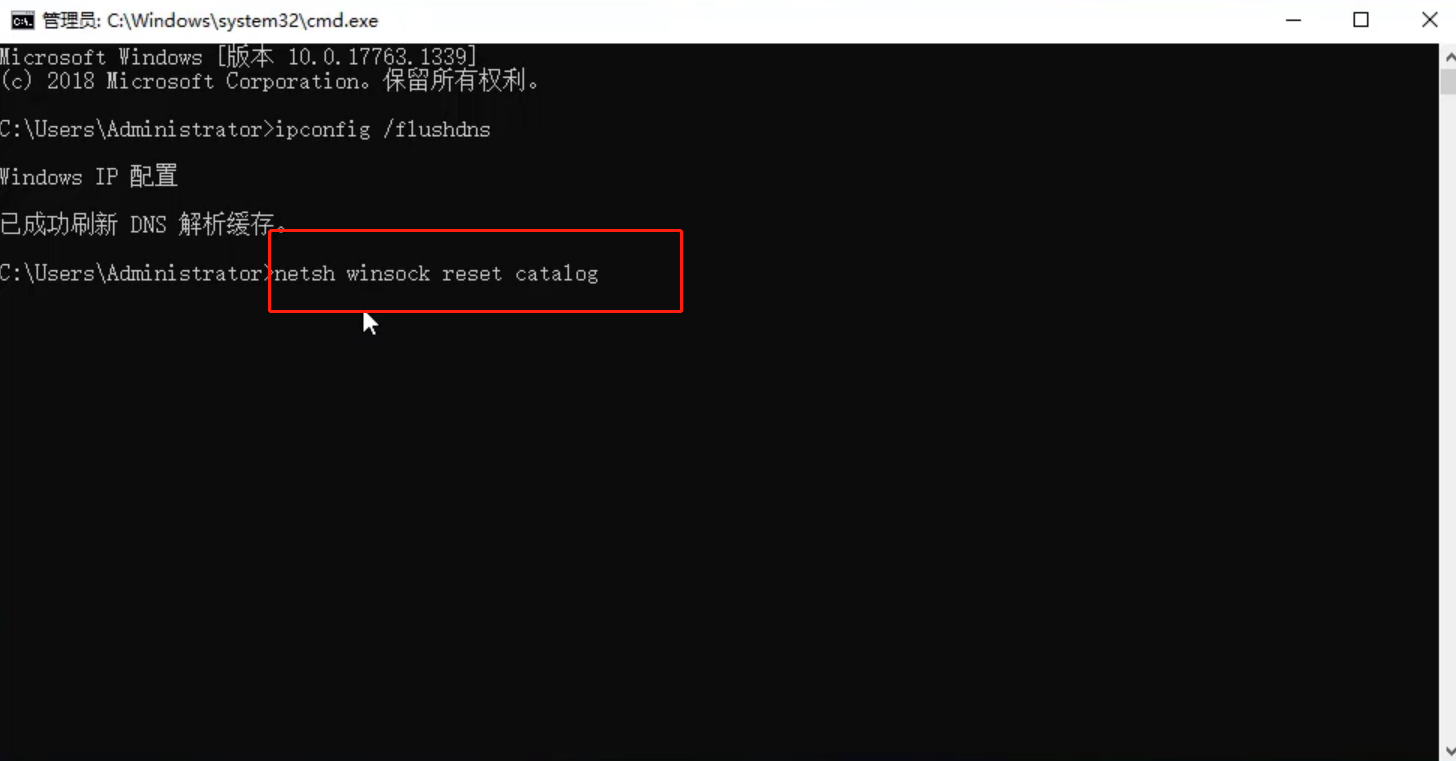
4. Geben Sie nach dem Zurücksetzen des Winsock-Verzeichnisses schließlich den Befehl netshintipreset ein, um zur Ausführung zum Fahrzeug zurückzukehren.
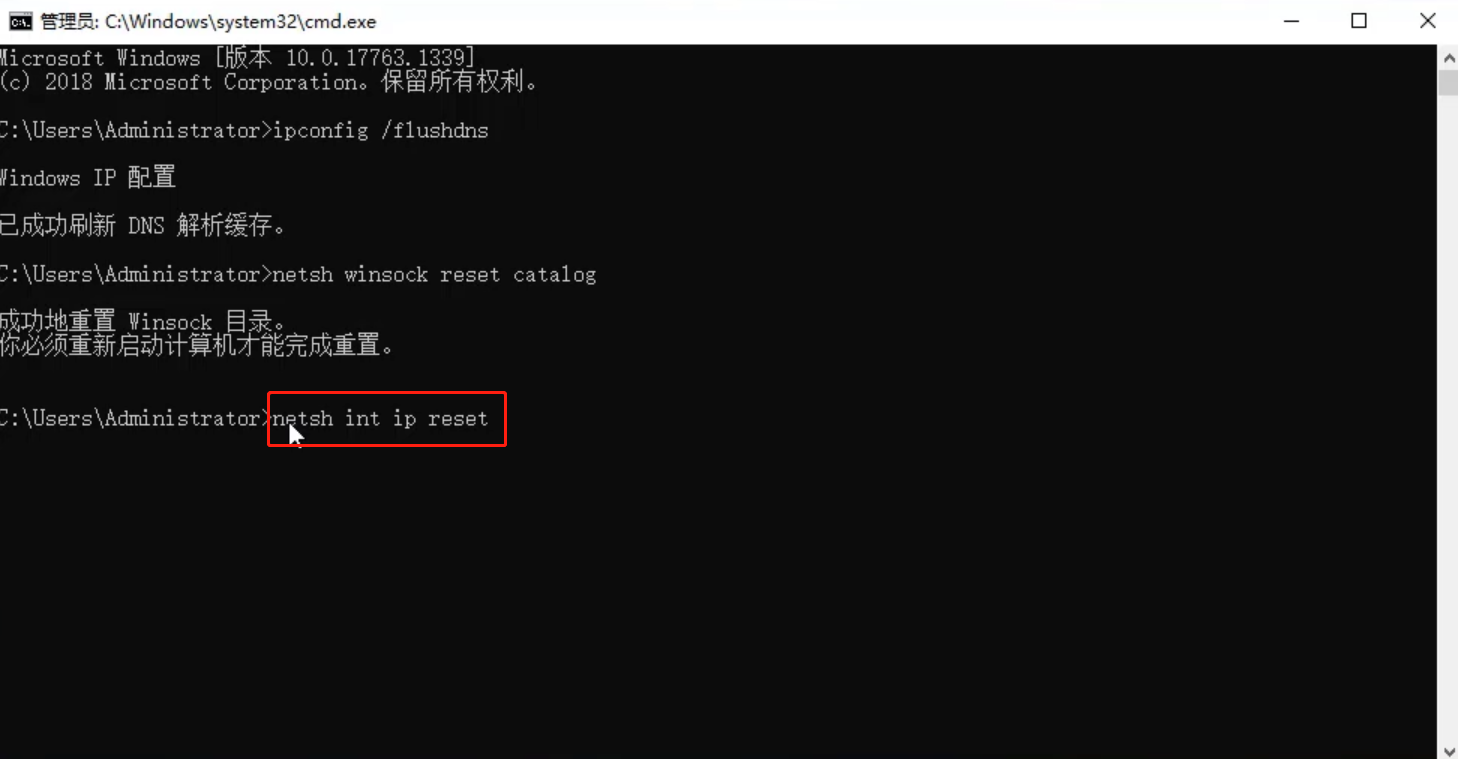
5. Nach dem Zurücksetzen der IP können wir den Computer neu starten.
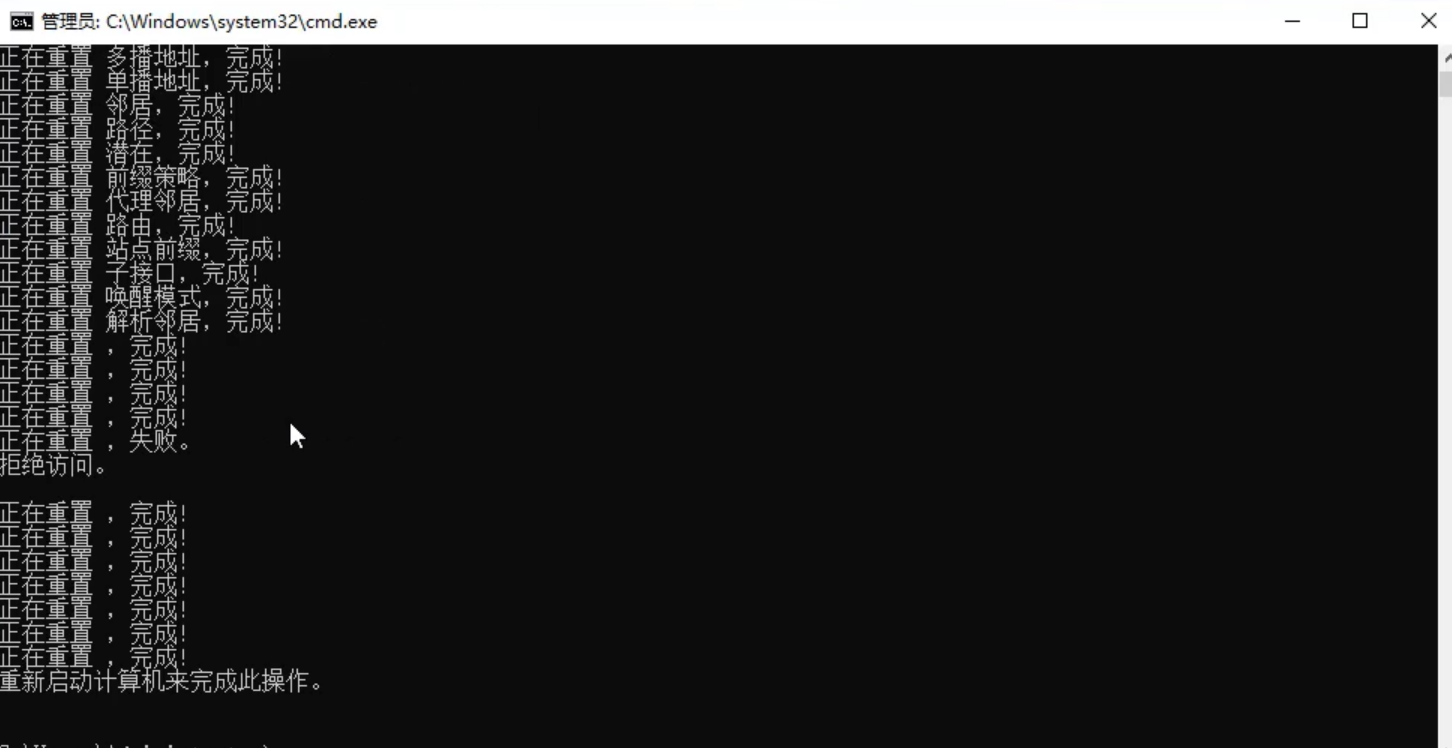
Nach dem Neustart des Computers können wir feststellen, dass wir normal auf das Internet zugreifen können, wodurch das Problem gelöst wird, dass die Win10 Professional-Version keine Verbindung zum WLAN herstellen kann.
Das obige ist der detaillierte Inhalt vonWas soll ich tun, wenn die Win10 Professional-Version keine Verbindung zum WLAN herstellen kann?. Für weitere Informationen folgen Sie bitte anderen verwandten Artikeln auf der PHP chinesischen Website!

